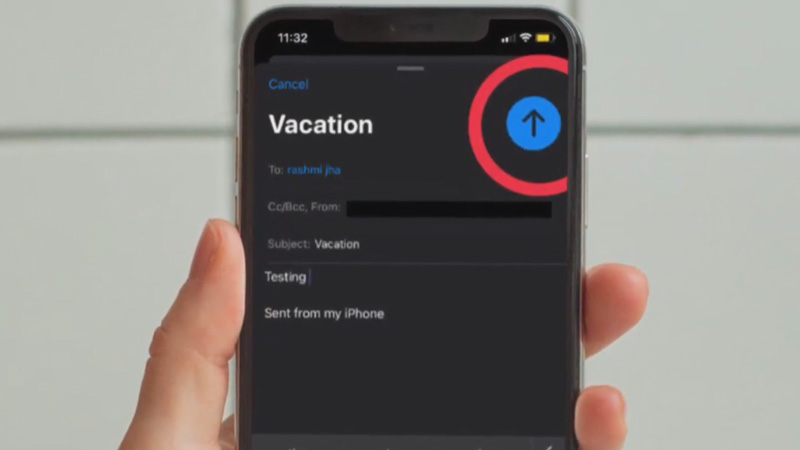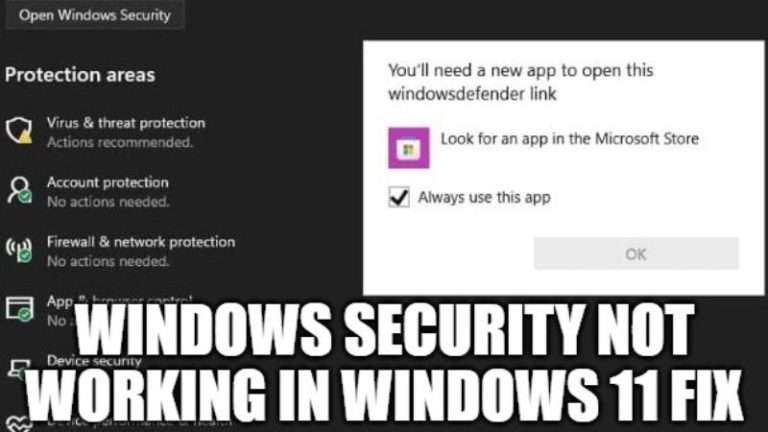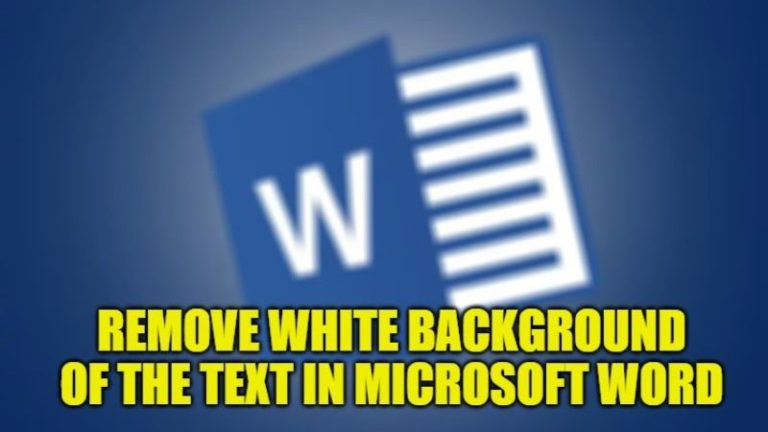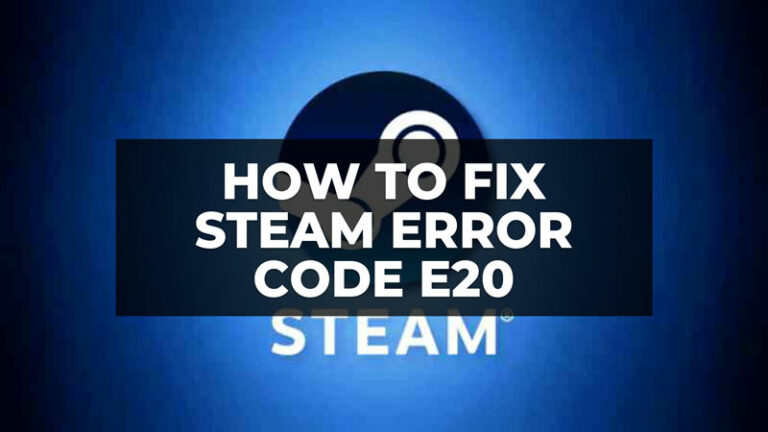Отправить позже с почтой: как использовать это в iOS 16 на вашем iPhone
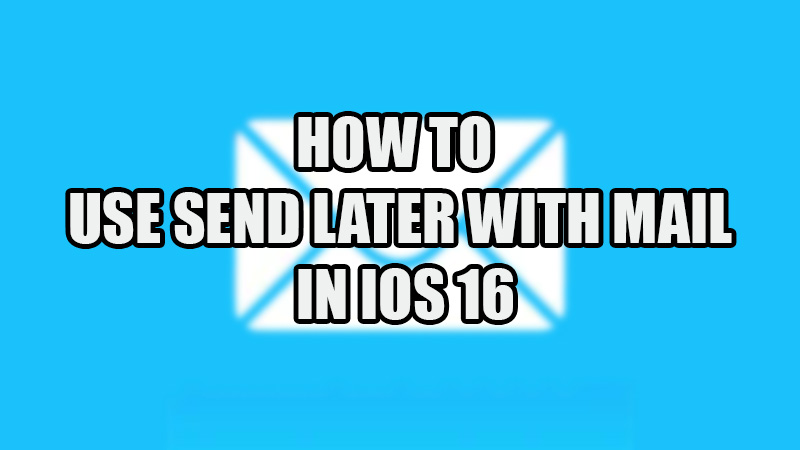
Apple наполнила iOS 16 множеством новых функций. От настройки экрана блокировки до планирования отправки электронной почты в определенное время — в новой версии iOS все полностью изменилось. Вам может быть интересно, как использовать функцию «Отправить позже с почтой» в iOS 16 на вашем iPhone. Идите прямо вперед, чтобы понять весь процесс.
Что такое функция «Отправить позже с почтой» в iOS 16?
Apple включила эту новую возможность в последнюю версию iOS, которая позволяет пользователям планировать отправку почты в любое конкретное время в будущем. Теперь вам не нужно печатать и отправлять электронное письмо в 11 часов. Вы можете просто создать и набросать любое электронное письмо и установить конкретное время для его отправки. Когда придет время, ваш iPhone автоматически отправит электронное письмо. Это известно как «Отправить позже с почтой» в iOS 16.
Отправить позже по почте: как это работает?
Чтобы запланировать отправку электронной почты в приложении Apple Mail, необходимо выполнить два условия. На вашем iPhone должна быть установлена бета-версия iOS 16 для разработчиков, и ваш iPhone должен быть подключен к Интернету в запланированное время. Вот шаги, чтобы запланировать электронную почту на вашем iPhone:
- Откройте приложение «Почта» на своем iPhone.
- Создайте новый адрес электронной почты.
- Нажмите и удерживайте синюю кнопку со стрелкой вверх в правом верхнем углу. Это кнопка «Отправить», которая отправляет электронное письмо.
- Теперь вы увидите четыре разных варианта: –
‘Отправить сейчас’
«Отправить (указанное время)» (21:00 сегодня)
«Отправить (указанное время)» (21:00 завтра)
“Отправить позже…” - Здесь, если вы видите желаемое время, коснитесь его.
- Чтобы установить другое время для электронной почты, нажмите «Отправить позже…».
- Установите любое время для отправки электронной почты.
- Нажмите «Готово».
Это оно. Вы установили время для отправки электронной почты на вашем iPhone. Вот как вы используете функцию «Отправить позже с почтой» в iOS 16. Ознакомьтесь с другими нашими руководствами по различным функциям iOS 16: «Как изолировать, копировать и делиться объектами из фотографий в iOS 16» и «Как создать случайный порядок фотографий на экране блокировки iPhone» на iOS 16.